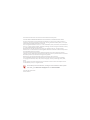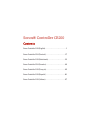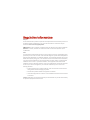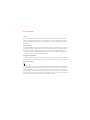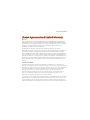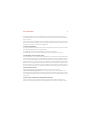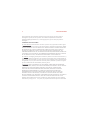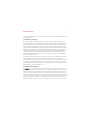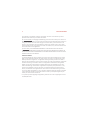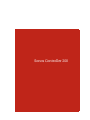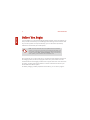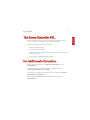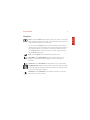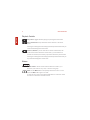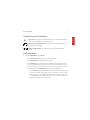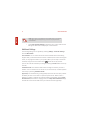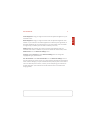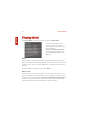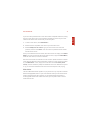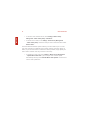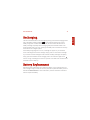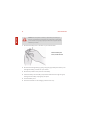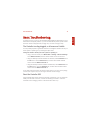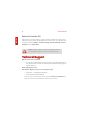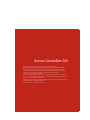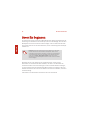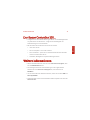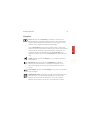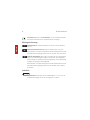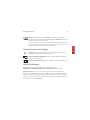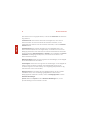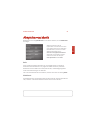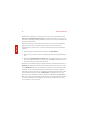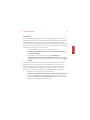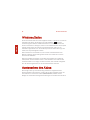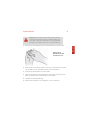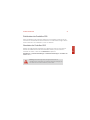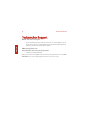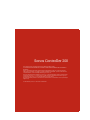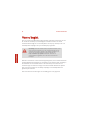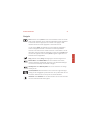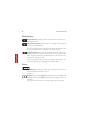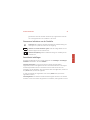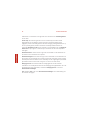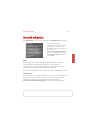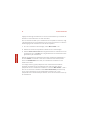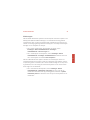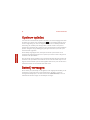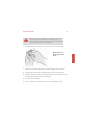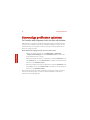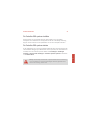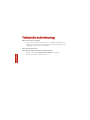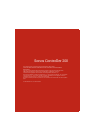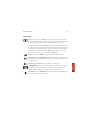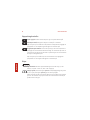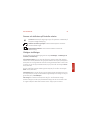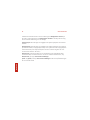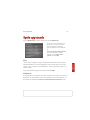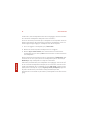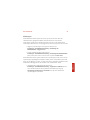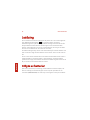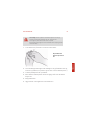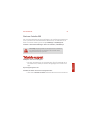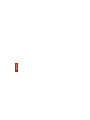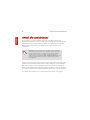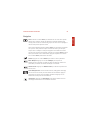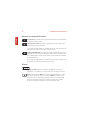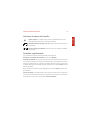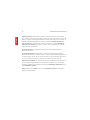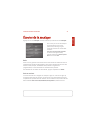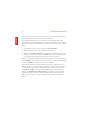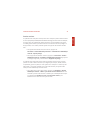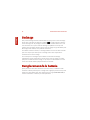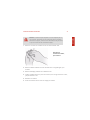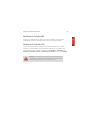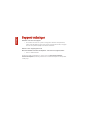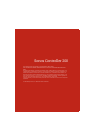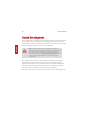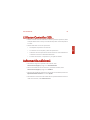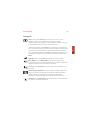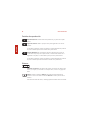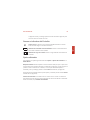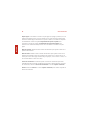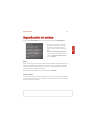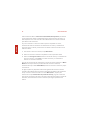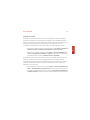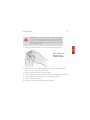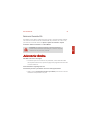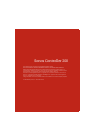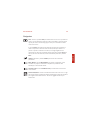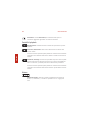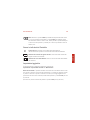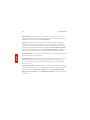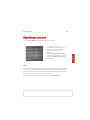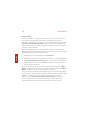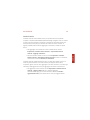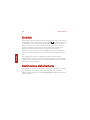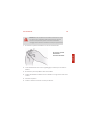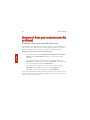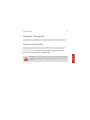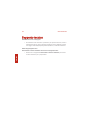Seite wird geladen ...
Seite wird geladen ...
Seite wird geladen ...
Seite wird geladen ...
Seite wird geladen ...
Seite wird geladen ...
Seite wird geladen ...
Seite wird geladen ...
Seite wird geladen ...
Seite wird geladen ...
Seite wird geladen ...
Seite wird geladen ...
Seite wird geladen ...
Seite wird geladen ...
Seite wird geladen ...
Seite wird geladen ...
Seite wird geladen ...
Seite wird geladen ...
Seite wird geladen ...
Seite wird geladen ...
Seite wird geladen ...
Seite wird geladen ...
Seite wird geladen ...
Seite wird geladen ...
Seite wird geladen ...
Seite wird geladen ...

Sonos Controller 200
Sonos Controller 200. Zur Verwendung mit dem Sonos Multi-Room Music System.
ÄNDERUNGEN DER IN DIESEM DOKUMENT ENTHALTENEN INFORMATIONEN VORBEHALTEN.
Die Inhalte des vorliegenden Dokuments dürfen ohne schriftliche Genehmigung der Sonos, Inc. weder in
elektronischer oder mechanischer noch in anderer Form reproduziert oder übertragen werden. Dies gilt
insbesondere für die Erstellung von Fotokopien, die Aufzeichnung und die Speicherung in
Informationssystemen oder Computernetzwerken.
Sonos ist eine eingetragene Marke von Sonos, Inc. in den USA, Kanada und Australien und eine Marke von
Sonos, Inc. in anderen Ländern. SonosNet, ZonePlayer, ZoneBridge und alle Sonos-Logos sind Marken von
Sonos, Inc. in den USA und/oder anderen Ländern.
Alle weiteren in diesem Dokument genannten Produkte und Dienstleistungen sind gegebenenfalls Marken oder
Dienstleistungsmarken der jeweiligen Rechtsinhaber.
© 2004-2009 Sonos, Inc. Alle Rechte vorbehalten.

Der Sonos Controller 20018
ENGLISH
DEUTSCH
NEDERLANDS
SVENSKA
Bevor Sie beginnen
Für die Einrichtung eines neuen Sonos Multi-Room Music System empfiehlt Sonos die
Einrichtung von mindestens einem ZonePlayer (oder einer ZoneBridge), bevor Sie dem
Musiksystem einen Sonos Controller 200 hinzufügen. Hilfe zu diesem Schritt finden
Sie auf dem Poster für die schnelle Installation, das im Lieferumfang Ihrer ZonePlayer
enthalten ist.
Nachdem Sie eine oder mehrere Zonen eingerichtet haben, können Sie die
Schutzhülle vom Controller 200-Akku entfernen, den Akku in die Rückseite des
Controllers einsetzen und die Anweisungen auf dem Controller-Bildschirm befolgen,
um den Controller Ihrem Sonos Multi-Room Music System hinzuzufügen. Hilfe zum
Einsetzen des Akkus finden Sie auf dem Poster für die schnelle Installation, das Ihrem
Controller beiliegt.
Informationen zum Austauschen des Akkus finden Sie auf Seite 28.
Hinweis: Der Sonos Controller 200 ist mit Version 3.0 oder einer
höheren Version der Sonos-Software kompatibel. Wenn Sie ein
vorhandenes Sonos-System erweitern, suchen Sie mit der Desktop
Controller-Software nach dem neuesten Sonos-Software-Update,
indem Sie auf Hilfe→Auf Updates prüfen klicken. Nach dem
Aktualisieren Ihres Musiksystems können Sie den Sonos Controller
200 hinzufügen.

Der Sonos Controller 200 19
ENGLISH
NEDERLANDS
DEUTSCH
SVENSKA
Der Sonos Controller 200...
• ermöglicht Ihnen die drahtlose Steuerung der Musik und des Wiedergabeortes
von jedem Raum des Hauses aus – Zeigen mit dem Bediengerät und
Sichtverbindung sind nicht erforderlich.
• Mit dem Farb-LCD-Touchscreen können Sie sehr einfach:
•nach Titeln suchen
• Titel und Playlisten in einer Liste anordnen
• Zonen auswählen – spielen Sie in unterschiedlichen Räumen denselben
oder auch verschiedene Titel ab
• Lautstärke, Wiedergabe und Systemeinstellungen steuern
Weitere Informationen
• Aktuelle Produkthandbücher finden Sie unter www.sonos.com/support, wenn
Sie auf Dokumentation klicken.
• Zum Anzeigen der Sonos-Lizenzvereinbarung und der eingeschränkten
Garantie rufen Sie
www.sonos.com/support auf, und klicken Sie auf
Richtlinien.
• Um die Online-Hilfe Ihrer Software aufzurufen, klicken Sie im Menü Hilfe auf
Sonos-Systemhilfe.
• Produktneuheiten zu Ihrem Sonos Multi-Room Music System finden Sie unter
www.sonos.com.

Der Sonos Controller 20020
ENGLISH
DEUTSCH
NEDERLANDS
SVENSKA
Verwenden des Controllers
Informationen
Stumm-Taste
Zonen-
Informations-
leiste
Schnellvorlauf/
Nächster Titel
Anzeige für
Akkuladestatus
Rücklauf/
Vorheriger Titel
Wireless-
Anzeige
Lichtsensor
Zonentaste
Zurück
Leiser (-)
Zufällige
Wiedergabe/
Wiederholen
Lauter (+)

Der Sonos Controller 200 21
ENGLISH
NEDERLANDS
DEUTSCH
SVENSKA
Navigation
Zonen. Berühren Sie die Zonentaste zur Auswahl einer Zone für die
Musikwiedergabe, zur Anzeige der Musikauswahl in den verschiedenen
Räumen oder zur Erstellung oder Änderung von Zonengruppen, um für
mehreren Zonen die gleiche Musikauswahl festzulegen.
Über die Zonen-Taste können Sie den Controller sperren, damit nichts
geschieht, wenn Sie den Bildschirm berühren (wenn Sie ihn beispielsweise
reinigen oder den Controller in Ihrer Tasche tragen.) Zum Sperren des
Controllers berühren Sie zwei Sekunden lang die Zonen-Taste. Zum
Aufheben der Sperre berühren Sie die Zonen-Taste erneut zwei Sekunden
lang.
Zurück. Berühren Sie die Taste Zurück, um zum vorherigen Bildschirm
zurückzukehren.
Musikmenü. Berühren Sie den Eintrag Musikmenü, um Musik zu
durchsuchen oder auszuwählen, auf Playlisten zuzugreifen und die
Standardeinstellungen für einen Sonos ZonePlayer oder Controller zu
ändern.
Liste anzeigen. Berühren Sie Liste anzeigen, um die Titel in der aktuellen
Liste anzuzeigen.
Bildlauf/Durchsuchen. Ziehen Sie Ihren Finger auf dem Bildschirm nach
oben oder unten, um eine beliebige angezeigte Liste zu durchlaufen.
Streichen Sie schnell über den Bildschirm, um schnell zu blättern.
Berühren Sie ein Element in einer Liste, um eine Auswahl zu treffen.

Der Sonos Controller 20022
ENGLISH
DEUTSCH
NEDERLANDS
SVENSKA
Informationen. Berühren Sie Informationen, um eine zusätzliche Auswahl
oder weitere Informationen für eine Musikauswahl anzuzeigen.
Wiedergabesteuerung
Wiedergabe/Pause. Spielt den aktuellen Titel ab bzw. hält den aktuellen
Titel an.
Nächster Titel/Schnellvorlauf. Springt zum nächsten Titel in der Liste.
Durch Berühren und Halten des Fingers auf diesem Steuerelement wird die
Titelpositionsleiste angezeigt, während Sie den aktuellen Titel durchlaufen.
Vorheriger Titel/Rücklauf. Wenn mehr als 3 Sekunden eines Titels gespielt
wurden, wird die Wiedergabe zu Beginn des aktuellen Titels fortgesetzt;
wurden weniger als 3 Sekunden des Titels abgespielt, wird die Wiedergabe
zu Beginn des vorherigen Titels fortgesetzt.
Durch Berühren und Halten des Fingers auf diesem Steuerelement wird die
Titelpositionsleiste angezeigt, während Sie den aktuellen Titel rückwärts
durchlaufen.
Lautstärke
Lautstärkeregler. Verwenden Sie die Lautstärkeregler (+) und (-), um die
Lautstärke für beliebige Zonen oder Zonengruppen zu steuern.

Der Sonos Controller 200 23
ENGLISH
NEDERLANDS
DEUTSCH
SVENSKA
Stumm. Verwenden Sie die Taste Stumm, um den Ton für eine Zone
zeitweilig auszuschalten. Bei erneuter Betätigung der Stumm-Taste wird die
Stummschaltung wieder aufgehoben.
Zum Stummschalten aller Zonen halten Sie den Finger für drei Sekunden
auf der Stummtaste. Halten Sie die Taste erneut für drei Sekunden, um die
Stummschaltung für alle Zonen wieder aufzuheben.
Controller-Sensoren und -Anzeigen
Lichtsensor. Der Lichtsensor aktiviert je nach Helligkeit der Umgebung
automatisch die Rückbeleuchtung der Tasten.
Anzeige der Wireless-Signalstärke. Gibt die aktuelle Stärke des Wireless-
Signals des Controllers an.
Anzeige für Akkuladestatus. Zeigt den Ladestatus des Controller-Akkus an.
Weitere Einstellungen
Die folgenden Einstellungen können durch Auswahl der Optionen
Einstellungen→Controller-Einstellungen im Musikmenü angepasst werden:
Controller sperren. Sie können den Sonos Controller 200 sperren, damit beim
Berühren des LCD-Touchscreens oder der Tasten keine Optionen ausgeführt werden
(wenn Sie den Bildschirm beispielsweise reinigen oder den Controller in der Tasche
tragen.) Wenn Sie die Sperre des Controllers wieder aufheben möchten, berühren Sie
zwei Sekunden lang die Zonen-Taste.

Der Sonos Controller 20024
ENGLISH
DEUTSCH
NEDERLANDS
SVENSKA
(Der Controller kann auch gesperrt werden, indem Sie die Zonen-Taste zwei Sekunden
lang berühren.)
Controller-Sounds. Der Controller verursacht ein Klickgeräusch, wenn Sie eine
Auswahl berühren. Sie können entweder alle Geräusche einschalten, nur die
Tastaturgeräusche aktivieren oder alle Geräusche ausschalten, indem Sie Controller-
Sounds berühren.
Schlummermodus. Der Controller wechselt nach einer festgelegten Zeit in den
Schlummermodus (Bildschirm wird abgeschaltet), um die Akkus zu schonen. Bei
Bewegung oder Drücken einer Taste wird der Controller sofort reaktiviert. Verwenden
Sie die Einstellungen Zeit bis Schlummer – Gedockt (in der Ladestation) und Zeit bis
Schlummer zur Festlegung der Zeitspanne, nach welcher der Controller in den
Schlummermodus wechselt.
Bildschirmhelligkeit. Ziehen Sie Ihren Finger über den Schieberegler, um die Helligkeit
des Controller-Bildschirms einzustellen.
Tastenhelligkeit. Ziehen Sie Ihren Finger über den Schieberegler, um die Helligkeit der
Tasten auf Ihrem Controller einzustellen. Die Tastenhelligkeit wird durch den
Lichtsensor reguliert und variiert daher je nach Umgebung (beispielsweise bei Tag
oder Nacht bzw. drinnen oder draußen).
Bewegungssensor. Der Controller hat einen Bewegungssensor, der den Controller
automatisch weckt, wenn eine Bewegung festgestellt wird. Wenn Sie den
Bewegungssensor deaktivieren möchten, wählen Sie Bewegungssensor im Menü
Erweiterte Einstellungen.
Sprache. Wählen Sie Sprache im Menü Erweiterte Einstellungen aus, um die
Spracheinstellung für Ihren Controller zu ändern.

Der Sonos Controller 200 25
ENGLISH
NEDERLANDS
DEUTSCH
SVENSKA
Abspielen von Musik
Berühren Sie den Eintrag Musikmenü auf dem Sonos Controller, um das Musikmenü
anzuzeigen.
Radio
Sonos enthält ein Radiosenderverzeichnis, das sofortigen Zugriff auf Tausende
kostenloser Internetradiosender und -programme bietet. Sie können problemlos
Radiosender aus aller Welt finden: Musik, Nachrichten, Unterhaltungsprogramme
sowie archivierte Sendungen und Podcasts.
Um einen Internetradiosender auszuwählen, berühren Sie einfach den Eintrag Radio.
Musikdienste
Ein Musikdienst ist ein Online-Musik-Store oder Online-Dienst, der Audio-Produkte auf
Titel-, Hörbuch- oder Abonnementbasis verkauft. Sonos ist mit mehreren
Weitere Informationen über die
Eigenschaften und Funktionen Ihres neuen
Sonos-Systems finden Sie im vollständigen
Benutzerhandbuch, das Sie von unserer
Website herunterladen können:
www.sonos.com/support/documentation.
Oder starten Sie die Desktop Controller-
Software und wählen Sie die Option
Sonos-Systemhilfe im Menü Hilfe.

Der Sonos Controller 20026
ENGLISH
DEUTSCH
NEDERLANDS
SVENSKA
Musikdiensten kompatibel. Eine aktuelle Liste finden Sie auf unserer Website unter
www.sonos.com/howitworks/music/partners. (Einige Musikdienste sind in Ihrem Land
eventuell nicht verfügbar. Weitere Informationen hierzu finden Sie auf der Website des
jeweiligen Musikdienstes.)
Wenn Sie derzeit einen Musikdienst abonniert haben, der mit Sonos kompatibel ist,
fügen Sie in Sonos einfach Ihre Benutzerkennung und das Kennwort für den
Musikdienst hinzu. Sofort können Sie vom Sonos-System aus auf den Musikdienst
zugreifen.
1. Zum Hinzufügen eines Musikdienstes berühren Sie Mehr Musik...
2. Wählen Sie aus, welcher mit Sonos kompatible Musikdienst hinzugefügt werden
soll.
3. Wählen Sie Ich besitze bereits ein Konto. Geben Sie den Benutzernamen und das
Kennwort des Musikdienstes ein, und berühren Sie Fertig. Ihr Benutzername und
Kennwort werden vom Musikdienst überprüft.
Nachdem Ihre Anmeldeinformationen überprüft wurden, wird dieser Musikdienst im
Musikmenü angezeigt. Zum Anhören dieses Musikdienstes müssen Sie also nur den
Eintrag Musikmenü berühren, den Musikdienst auswählen und eine Auswahl treffen.
In einigen Ländern sind kostenlose Musikdienst-Testversionen erhältlich. (Weitere
Informationen hierzu finden Sie auf der Website des jeweiligen Musikdienstes.) Wenn
eine Musikdienst-Testversion im Menü Mehr Musik... angezeigt wird, können Sie
diese einfach durch Berühren auswählen. Berühren Sie [Musikdienst] ist für mich
neu, und befolgen Sie anschließend die Anweisungen, um die Musikdienst-Testversion
zu aktivieren. Nach Ablauf der Testphase müssen Sie den Musikdienst abonnieren,
um ihn weiterhin nutzen zu können.

Der Sonos Controller 200 27
ENGLISH
NEDERLANDS
DEUTSCH
SVENSKA
Musikordner
Das Sonos Multi-Room Music System kann Musikdateien abspielen, die in Ihrem
Netzwerk auf beliebigen Computern oder NAS-Geräten (Network-Attached Storage)
mit freigegebenen Musikordnern gespeichert sind. Während des Sonos-Setups
werden Sie durch die Konfiguration des Zugriffs auf diese freigegebenen Musikordner
geleitet. Im Laufe der Zeit möchten Sie der beim Setup konfigurierten Liste eventuell
weitere Ordner hinzufügen oder Ordner löschen.
• Zum Hinzufügen neuer Musikordner zu Sonos berühren Sie
Einstellungen→Musikbibliothek verwalten→Musikbibliothek einrichten
→Freigabe hinzufügen.
• Zum Entfernen von Musikordnern berühren Sie Einstellungen
→Musikbibliothek verwalten→Musikbibliothek einrichten. Berühren Sie die
Freigabe, die Sie entfernen möchten, und wählen Sie anschließend Freigabe
entfernen.
Das Sonos Multi-Room Music System indiziert Ihre Musikordner, damit Sie Ihre
Musiksammlung nach Kategorien (Beispiel: Interpreten, Alben, Komponisten,
Musikrichtungen oder Titel) anzeigen können. Wenn Sie einem bereits indizierten
Ordner neue Musikdateien hinzufügen, können Sie Ihren Musikindex einfach
aktualisieren, um die Musikdateien Ihrer Sonos-Musikbibliothek hinzuzufügen.
•Berühren Sie zum Aktualisieren Ihres Musikindexes
Einstellungen→Musikbibliothek verwalten→Musikindex jetzt aktualisieren.
Wenn Sie Ihren Musikindex jeden Tag automatisch aktualisieren möchten,
wählen Sie Aktualisierung des Musikindexes planen und wählen Sie einen
Zeitpunkt für die Musikindexaktualisierung aus.

Der Sonos Controller 20028
ENGLISH
DEUTSCH
NEDERLANDS
SVENSKA
Wiederaufladen
Der Sonos Controller 200 kann wieder aufgeladen werden, indem Sie ihn in die Sonos
Ladestation 200 stellen. Die Anzeige für den Akkuladestatus auf Ihrem
Controller zeigt den aktuellen Ladestand des Akkus an. Um die Lebensdauer des
Lithium-Ionen-Akkus zu verlängern, sollte er vor dem Wiederaufladen nicht komplett
entladen werden. Wenn der Controller nicht verwendet wird, sollte er an die
Ladestation angeschlossen sein. Da der Memory-Effekt bei diesem Akku-Typ nicht
auftritt, kann er jederzeit geladen werden.
Wenn der Akku sich fast entladen hat, wird auf dem Controller-Bildschirm die
Meldung angezeigt, dass der Akku geladen werden muss. Stellen Sie ihn hierzu
einfach in die Ladestation.
Wenn Sie die Meldung verpassen und der Akku des Controllers sich vollständig
entlädt, stellen Sie den Controller einfach in die Ladestation. Der Lichtsensor des
Controllers ändert sich in orange, was darauf hinweist, dass ein Reset durchgeführt
wird. Es dauert einige Minuten, bis der Controller-Bildschirm aktiv wird.
Austauschen des Akkus
Nach einigen Jahren (je nach Verwendung) verkürzt sich möglicherweise die
Verwendungsdauer des Controllers, nachdem Sie den Akku aufgeladen haben. Ein
neuer Akku kann im Sonos Online Store (www.sonos.com) erworben werden.
Befolgen Sie anschließend die folgenden Anweisungen zum Austauschen des Akkus.

Der Sonos Controller 200 29
ENGLISH
NEDERLANDS
DEUTSCH
SVENSKA
1. Entfernen Sie die Akkuabdeckung auf der Rückseite Ihres Controllers 200.
2. Entfernen Sie den vorhandenen Akku, indem Sie an der grauen Lasche ziehen,
um den Akku zu lösen. Anschließend können Sie ihn entnehmen.
3. Entfernen Sie die Schutzhülle vom neuen Akku.
4. Legen Sie den Akku so in das Akkufach ein, dass das Sonos-Logo nach oben
zeigt, und stellen Sie sicher, dass der Akku sanft einrastet.
5. Schließen Sie die Akkuabdeckung.
6. Stellen Sie den Controller in die Ladestation, um ihn zu aktivieren.
Achtung: Wenn der Akku durch einen falschen Typ ersetzt wird,
besteht Explosionsgefahr. Entsorgen Sie gebrauchte Akkus den
Anleitungen entsprechend.(Informationen zur ordnungsgemäßen
Entsorgung in Ihrer Region erhalten Sie vom örtlichen Entsorger.)
Schieben Sie die
Akkuabdeckung zurück
und heben Sie sie ab

Der Sonos Controller 20030
ENGLISH
DEUTSCH
NEDERLANDS
SVENSKA
Grundlegende Problembehandlung
Der Controller reagiert träge oder die Zonen sind nicht sichtbar
Wahrscheinlich treten Funkinterferenzen auf. Ändern Sie den von Ihrem Sonos-System
verwendeten Funkkanal, indem Sie die folgenden Schritte befolgen. Wenn das
Problem hierdurch nicht gelöst werden kann, wenden Sie sich bitte an den Sonos-
Kundendienst – wir sind Ihnen gerne behilflich.
Ändern Sie den Funkkanal, den Ihr Sonos-System verwendet.
• Auf dem Sonos Controller berühren Sie Musikmenü→Einstellungen
→Erweiterte Einstellungen. Berühren Sie Wireless-Kanal, und wählen Sie in
der Liste einen anderen Wireless-Kanal aus.
• Im Desktop Controller für Windows wählen Sie aus dem Menü Datei die
Option Einstellungen. Klicken Sie auf die Registerkarte Erweitert, und wählen
Sie anschließend einen anderen Wireless-Kanal in der Liste Wireless-Kanal
aus.
• Im Desktop Controller für Macintosh wählen Sie aus dem Menü Sonos die
Option Einstellungen. Klicken Sie auf die Registerkarte Erweitert, und wählen
Sie anschließend einen anderen Wireless-Kanal in der Liste Wireless-Kanal
aus.
Die Übernahme der neuen Einstellung kann einige Sekunden in Anspruch nehmen.
Wenn Sie gerade Musik hören, kann während des Kanalwechsels ein kurzer
Signalabfall auftreten.

Der Sonos Controller 200 31
ENGLISH
NEDERLANDS
DEUTSCH
SVENSKA
Zurücksetzen des Controllers 200
Wenn der Bildschirm des Controllers 200 einmal nicht reagieren sollte, können Sie
den Akku aus der Rückseite der Einheit entfernen und sofort wieder einlegen. Stellen
Sie den Controller in die Ladestation, um ihn zu aktivieren.
Neustarten des Controllers 200
Müssen Sie möglicherweise irgendwann Ihre DHCP-Lease erneuern (eine neue IP-
Adresse vom DHCP-Server Ihres Internetanbieters beziehen), können Sie Ihren
Controller neu starten, indem Sie im Musikmenü die Optionen
Einstellungen→Controller-Einstellungen→Erweiterte Einstellungen→Controller neu
starten wählen.
Achtung: Haushaltsreiniger oder Lösungsmittel können die
Oberfläche Ihrer ZonePlayer oder Controller angreifen. Reinigen Sie
die Geräte nur mit einem trockenen, weichen Tuch.

Der Sonos Controller 20032
ENGLISH
DEUTSCH
NEDERLANDS
SVENSKA
Technischer Support
Website: www.sonos.com/support
• Hilfe zu Fehlerbehebung und Support finden Sie auf unserer Website, auf der
Sie die Foren besuchen, häufig gestellte Fragen (Frequently Asked Questions,
FAQ) durchsuchen oder Hilfe anfordern können.
E-Mail: Suppor[email protected]
Chat und Telefon: www.sonos.com/support/contact
• Deutschland: 0800 0005339
Wenn Ihr Land hier nicht aufgeführt ist, rufen Sie den oben genannten Link unter Chat
und Telefon auf, um die richtige Telefonnummer für Ihr Land zu finden.
Seite wird geladen ...
Seite wird geladen ...
Seite wird geladen ...
Seite wird geladen ...
Seite wird geladen ...
Seite wird geladen ...
Seite wird geladen ...
Seite wird geladen ...
Seite wird geladen ...
Seite wird geladen ...
Seite wird geladen ...
Seite wird geladen ...
Seite wird geladen ...
Seite wird geladen ...
Seite wird geladen ...
Seite wird geladen ...
Seite wird geladen ...
Seite wird geladen ...
Seite wird geladen ...
Seite wird geladen ...
Seite wird geladen ...
Seite wird geladen ...
Seite wird geladen ...
Seite wird geladen ...
Seite wird geladen ...
Seite wird geladen ...
Seite wird geladen ...
Seite wird geladen ...
Seite wird geladen ...
Seite wird geladen ...
Seite wird geladen ...

ENGLISH
DEUTSCH
DEUTSCH
SVENSKA
Seite wird geladen ...
Seite wird geladen ...
Seite wird geladen ...
Seite wird geladen ...
Seite wird geladen ...
Seite wird geladen ...
Seite wird geladen ...
Seite wird geladen ...
Seite wird geladen ...
Seite wird geladen ...
Seite wird geladen ...
Seite wird geladen ...
Seite wird geladen ...
Seite wird geladen ...
Seite wird geladen ...
Seite wird geladen ...
Seite wird geladen ...
Seite wird geladen ...
Seite wird geladen ...
Seite wird geladen ...
Seite wird geladen ...
Seite wird geladen ...
Seite wird geladen ...
Seite wird geladen ...
Seite wird geladen ...
Seite wird geladen ...
Seite wird geladen ...
Seite wird geladen ...
Seite wird geladen ...
Seite wird geladen ...
Seite wird geladen ...
Seite wird geladen ...
Seite wird geladen ...
Seite wird geladen ...
Seite wird geladen ...
Seite wird geladen ...
Seite wird geladen ...
Seite wird geladen ...
Seite wird geladen ...
Seite wird geladen ...
Seite wird geladen ...
Seite wird geladen ...
Seite wird geladen ...
Seite wird geladen ...
Seite wird geladen ...
Seite wird geladen ...
Seite wird geladen ...
Seite wird geladen ...
-
 1
1
-
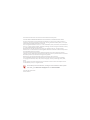 2
2
-
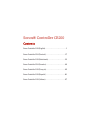 3
3
-
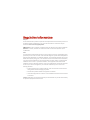 4
4
-
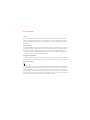 5
5
-
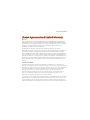 6
6
-
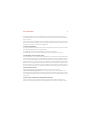 7
7
-
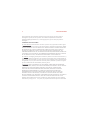 8
8
-
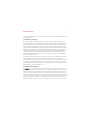 9
9
-
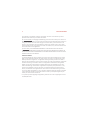 10
10
-
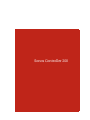 11
11
-
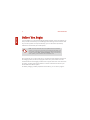 12
12
-
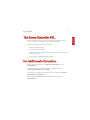 13
13
-
 14
14
-
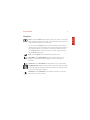 15
15
-
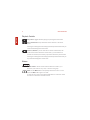 16
16
-
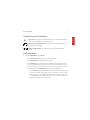 17
17
-
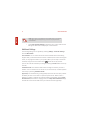 18
18
-
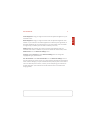 19
19
-
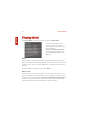 20
20
-
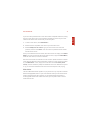 21
21
-
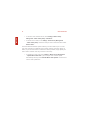 22
22
-
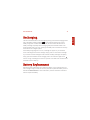 23
23
-
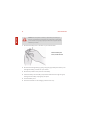 24
24
-
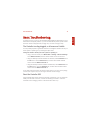 25
25
-
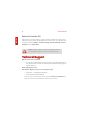 26
26
-
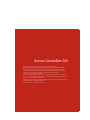 27
27
-
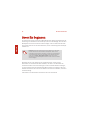 28
28
-
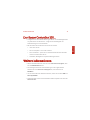 29
29
-
 30
30
-
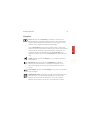 31
31
-
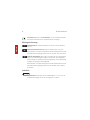 32
32
-
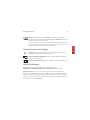 33
33
-
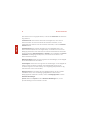 34
34
-
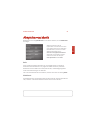 35
35
-
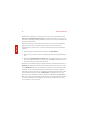 36
36
-
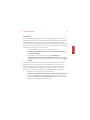 37
37
-
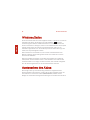 38
38
-
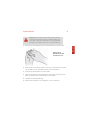 39
39
-
 40
40
-
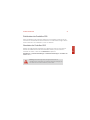 41
41
-
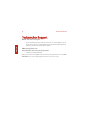 42
42
-
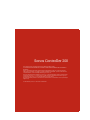 43
43
-
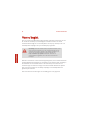 44
44
-
 45
45
-
 46
46
-
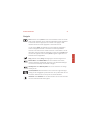 47
47
-
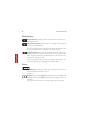 48
48
-
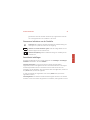 49
49
-
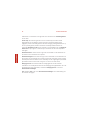 50
50
-
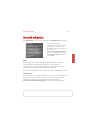 51
51
-
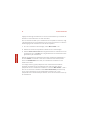 52
52
-
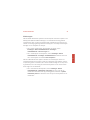 53
53
-
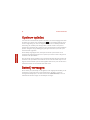 54
54
-
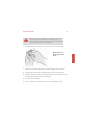 55
55
-
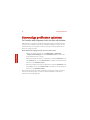 56
56
-
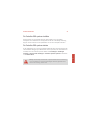 57
57
-
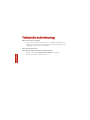 58
58
-
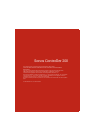 59
59
-
 60
60
-
 61
61
-
 62
62
-
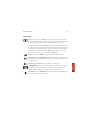 63
63
-
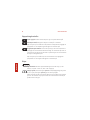 64
64
-
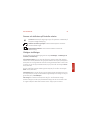 65
65
-
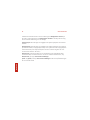 66
66
-
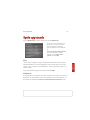 67
67
-
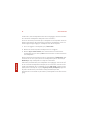 68
68
-
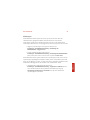 69
69
-
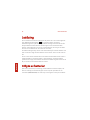 70
70
-
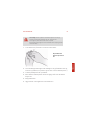 71
71
-
 72
72
-
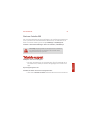 73
73
-
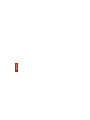 74
74
-
 75
75
-
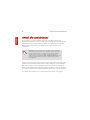 76
76
-
 77
77
-
 78
78
-
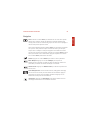 79
79
-
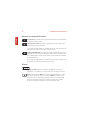 80
80
-
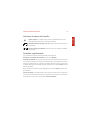 81
81
-
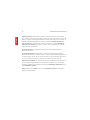 82
82
-
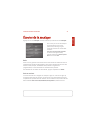 83
83
-
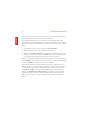 84
84
-
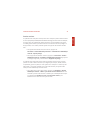 85
85
-
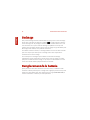 86
86
-
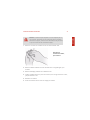 87
87
-
 88
88
-
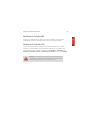 89
89
-
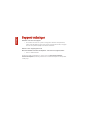 90
90
-
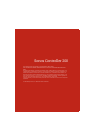 91
91
-
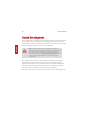 92
92
-
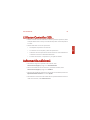 93
93
-
 94
94
-
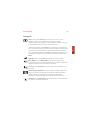 95
95
-
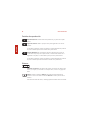 96
96
-
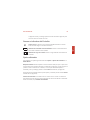 97
97
-
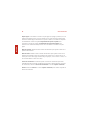 98
98
-
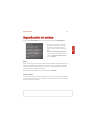 99
99
-
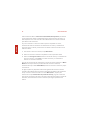 100
100
-
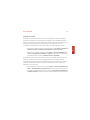 101
101
-
 102
102
-
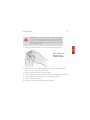 103
103
-
 104
104
-
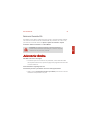 105
105
-
 106
106
-
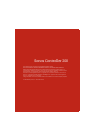 107
107
-
 108
108
-
 109
109
-
 110
110
-
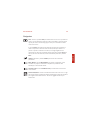 111
111
-
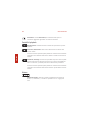 112
112
-
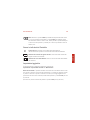 113
113
-
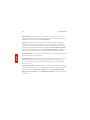 114
114
-
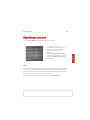 115
115
-
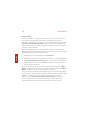 116
116
-
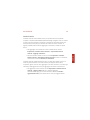 117
117
-
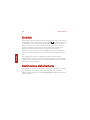 118
118
-
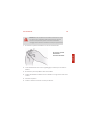 119
119
-
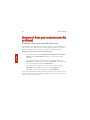 120
120
-
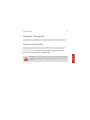 121
121
-
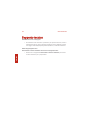 122
122
in anderen Sprachen
- English: Sonos 200 User manual
- français: Sonos 200 Manuel utilisateur
- español: Sonos 200 Manual de usuario
- italiano: Sonos 200 Manuale utente
- Nederlands: Sonos 200 Handleiding
- svenska: Sonos 200 Användarmanual
Verwandte Artikel
-
Sonos ZonePlayer S5 Benutzerhandbuch
-
Sonos ZONEBRIDGE 100 Bedienungsanleitung
-
Sonos ZP120 Bedienungsanleitung
-
Sonos Play:3 Bedienungsanleitung
-
Sonos ZP90 Bedienungsanleitung
-
Sonos ZonePlayer ZP80 Benutzerhandbuch
-
Sonos ZP100 Benutzerhandbuch
-
Sonos Speaker Bedienungsanleitung
-
Sonos CONNECTAMP Bedienungsanleitung
-
Sonos BOOST Bedienungsanleitung